情報番号:010210 【更新日:2010.12.21】
[スタート]メニューの最近使用したファイル一覧に、よく使用するファイルを常に表示する方法<Windows(R)7>
対応機器・対象OSとカテゴリ
| 対応機種 |
|
| 対象OS |
Windows(R)7 |
| カテゴリ |
Windowsの操作/設定、Windowsの便利な使いかた |
 ボタンから、最近使用したファイルに簡単にアクセスすることができます。
ボタンから、最近使用したファイルに簡単にアクセスすることができます。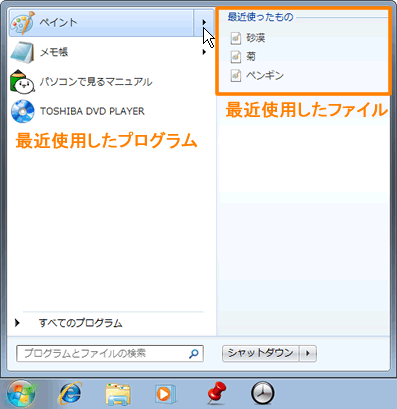 (図1)
(図1) をクリックします。
をクリックします。 ボタンにマウスポインターをあわせます。
ボタンにマウスポインターをあわせます。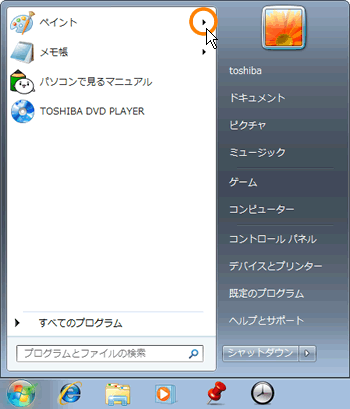 (図2)
(図2)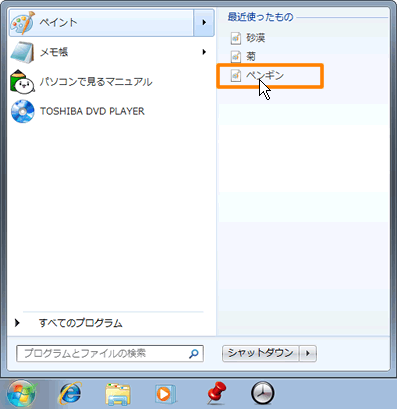 (図3)
(図3)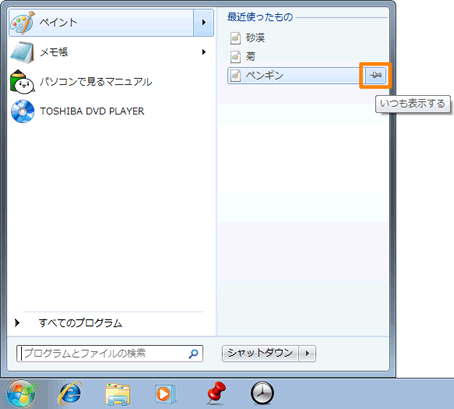 (図4)
(図4)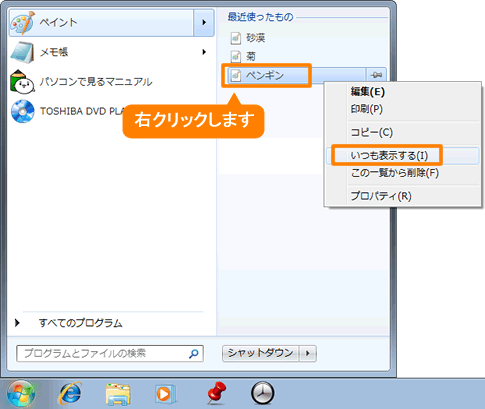 (図5)
(図5)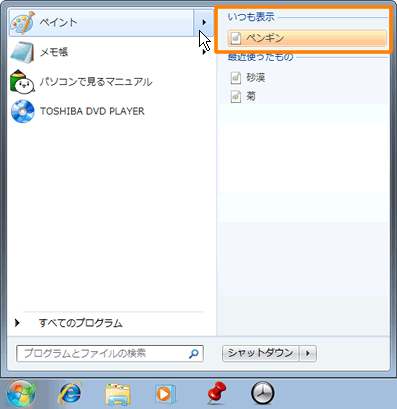 (図6)
(図6)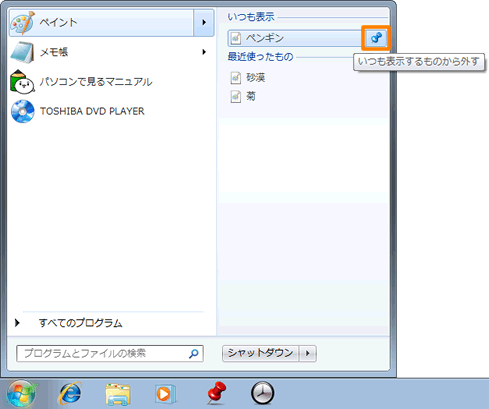 (図7)
(図7)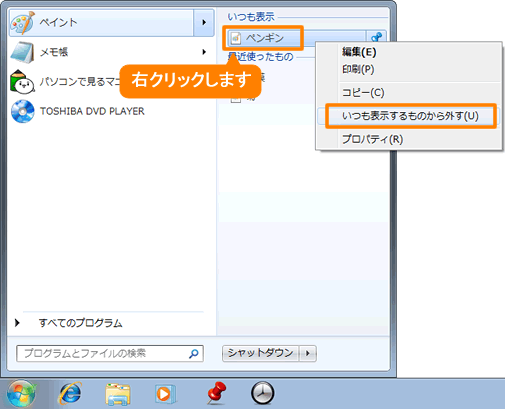 (図8)
(図8)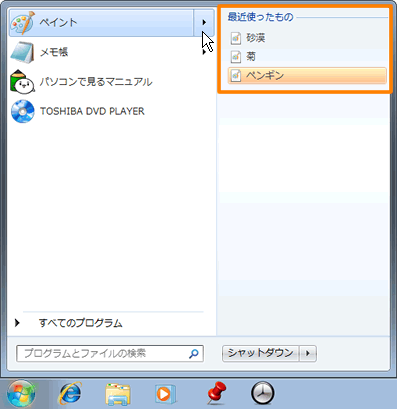 (図9)
(図9)